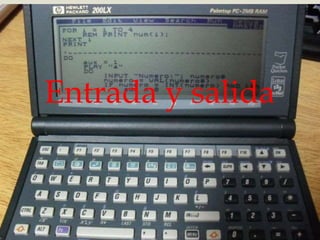
Entrada y Salida
- 2. La orden que usaremos en QBasic para leer lo que el usuario escribe en el teclado es INPUT. Ya la hemos usado, pero vamos a verla con más tranquilidad. Su sintaxis más común sería: Entrada de datos . Leer del teclado
- 3. INPUT "Pregunta al usuario", variable **"Pregunta al usuario" es una cadena de texto entre comillas que aparecerá en pantalla para que el usuario la vea y sepa lo que se le está preguntando. No puede ser una variable ni una expresión, solamente una cadena entre comillas. En otros lenguajes de programación no se da esta posibilidad y hay que escribir un rótulo justo antes usando otra instrucción. **variable es el nombre de la variable dónde se almacenará la información que escriba el usuario.
- 4. INPUT "¿Cómo te llamas?", variable$ **El resultado después de que el usuario termine de escribir sería
- 5. ¿Cómo te llamas?Juanma **Pero si lo ponemos con el espacio al final... INPUT "¿Cómo te llamas? ",variable$ **El resultado es parecido pero se ve mejor ¿Cómo te llamas? Juanma La variable tiene que ser del tipo correcto, si le pedimos al usuario que escriba una palabra, la variable debe de ser de tipo cadena y si no tendrá que ser de tipo numérico con o sin decimales. Si solo ponemos la variable, sin pregunta al usuario, aparecerá un interrogante. Es decir, si ponemos...
- 6. INPUT nombre_variable **Aparecerá en la pantalla ?_ Para que no aparezca indicación alguna, solo el cursor, hay que poner las comillas vacías, por ejemplo... INPUT "", nombre_variable **Esto puede ser útil cuando la pregunta que hacemos al usuario incluye algún cálculo o expresión de cadena. Como IMPUT no permite evaluar expresiones en la pregunta al usuario, esta pregunta habrá que mostrarla antes en una instrucción PRINT normal de las que veremos más adelante con su punto y coma al final, y a continuación poner el input de esta forma para leer la información del usuario
- 7. Salida . Escribir en la pantalla
- 8. Como ya hemos dicho, la forma más básica de dar al usuario los resultados de nuestro programa es a través de la pantalla.
- 9. Ahora vamos a ver con más detalle la instrucción PRINT que es la que usamos parara escribir en la pantalla. Una aclaración. Si a alguien le parece que PRINT significa imprimir tiene razón, en informática a escribir en la pantalla del ordenador también se le puede llamar imprimir en pantalla. Además esta orden PRINT también se utiliza para imprimir como se verá más adelante. La sintaxis de la instrucción es:
- 10. PRINT texto Donde texto puede ser una cadena de caracteres entre comillas, que se escribirá tal cual. PRINT "Esto es un texto" O el nombre de una variable.
- 11. mensaje$ = "Prueba superada" PRINT mensaje$ En este caso se escribirá el valor de que tenga la variable, en nuestro ejemplo se escribiría Prueba Superada. La variable también puede ser de tipo numérico.. PRINT total% También podemos escribir el resultado de operaciones matemáticas...
- 12. PRINT 2+2 En este caso se escribirá 4. Las operaciones matemáticas (Expresiones) las veremos con detalle en el tema siguiente. Después de escribir algo el cursor (invisible) pasa a la línea de abajo, por ejemplo PRINT "Uno" PRINT "Dos" PRINT "Tres" Escribiría... Uno,Dos,Tres
- 13. Pero en algún caso nos puede interesar que no sea así y que se escriba lo siguiente a continuación en la misma línea. Para hacerlo no tenemos más que escribir un punto y coma al final de la instrucción sobre la que queremos seguir, por ejemplo: PRINT "Uno"; PRINT "Dos"; PRINT "Tres" PRINT "Cuatro" Escribiría... UnoDosTres Cuatro
- 14. Normalmente en una instrucción PRINT se suelen escribir varias cosas, como vimos en el programa saludador que primero escribía la palabra Hola y después nuestro nombre que estaba almacenado en la variable nombre$. Para hacer esto no hay más que separar con punto y coma (;) las distintas "cosas" que queremos escribir, por ejemplo: nombrePrograma = "Super Juego" nombreUsuario = "JM" PRINT "Hola "; nombreUsuario; ", bienvenido a "; nombrePrograma Escribiría... Hola JM, bienvenido a Super Juego
- 15. Observa que los espacios entre palabras hay que ponerlos en algún sitio dentro de las comillas, de lo contrario saldría todo junto, incluso alguna vez es necesario hacer... PRINT unaVariable$ ; " "; otraVariable$ ...para que no salga todo junto. Ahora vamos a probar con esto: PRINT 2; 3; 4
- 16. Visto la anterior, el resultado tendría que ser... 234 pero no, es 2 3 4 QBasic escribe siempre los números con un espacio delante y otro detrás. Lo que ha escrito exactamente es: Espacio 2 Espacio Espacio 3 Espacio Espacio 4 Espacio, el último espacio no lo vemos pero también lo ha escrito. Una consecuencia de esto será que los números por ahora nunca van a salir justo en la parte izquierda de la pantalla, sino una posición más adelante, por ejemplo... PRINT "Prueba" PRINT 25 PRINT 74 PRINT "Fin prueba" Escribiría... Prueba 25 74 Fin Prueba
- 17. Pero de esto no nos tenemos que preocupar. Si intentamos arreglarlo vamos a complicar nuestros programas innecesariamente. Ya habrá tiempo de dibujar pantallas en los temas de ampliación. Una cosa que sí podemos hacer ya es usar lo que se llama "Posiciones de tabulación". Esto es que QBasic divide cada línea de la pantalla en posiciones que comienzan cada 14 caracteres, la primera en la posición 1, la segunda en la 14, la tercera en la 28, etc. Y si nosotros separamos las expresiones de la orden PRINT con comas en vez de puntos y comas los textos se escribirán en estas posiciones en vez de justo pegado a la anterior. Vamos con un ejemplo:
- 18. PRINT "Uno", "Dos", "Tres" PRINT "Cuatro", "Cinco", "Seis" PRINT "Siete", "Ocho", "Nueve" Que escribiría en pantalla... Uno Dos Tres Cuatro Cinco Seis siete Ocho Nueve Esto será muy útil en los listados que veremos más adelante. Por supuesto en una misma instrucción podemos separar unas cosas con comas y otras con puntos y comas, según haga falta.
